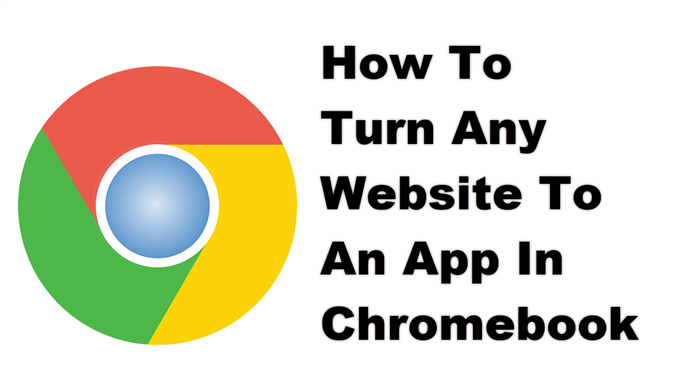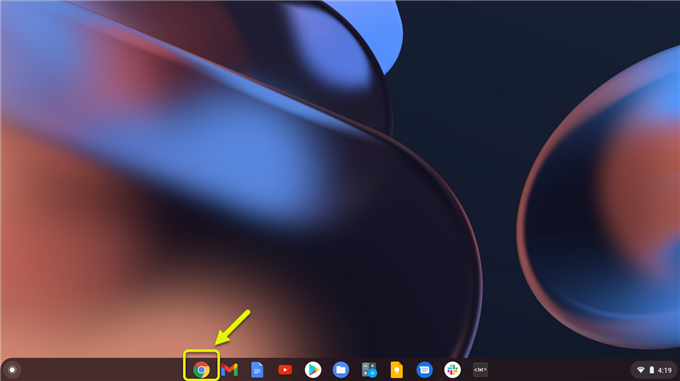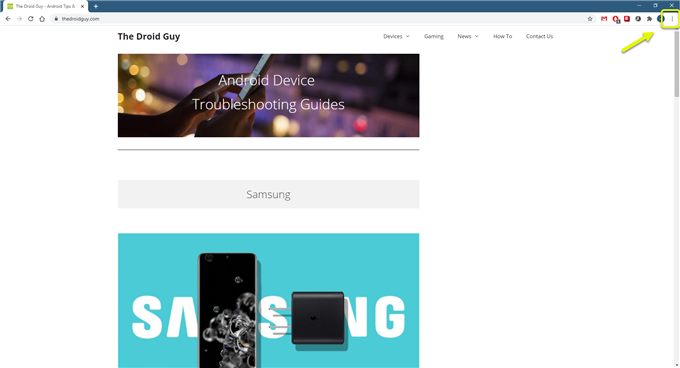Akýkoľvek web môžete v Chromebooku zmeniť na aplikáciu, ktorá vám umožní rýchlejší prístup k nemu. Ak to chcete urobiť, musíte z webovej stránky Chrome vytvoriť odkaz na webovú stránku. Keď kliknete na spúšťač aplikácií, uvidíte prevedený web v zozname aplikácií.
Chromebook je typ počítača vyvinutého spoločnosťou Google, ktorý pracuje na systéme Chrome OS. Je navrhnutý predovšetkým na prácu s cloudovými službami a na svoje fungovanie nevyžaduje výkonný hardvér. Výhodou je, že je rýchly, bezpečný a celkom lacný. Len v tomto roku sa na trhu predalo viac ako 20 miliónov Chromebookov.
Vytvára sa webová aplikácia z ľubovoľného webu v Chromebooku
Jednou z mnohých funkcií Chromebooku je, že si ho môžete prispôsobiť tak, aby vyhovoval vašej osobnosti. Môžete napríklad meniť motívy, zvoliť pozadie, inštalovať aplikácie alebo dokonca vytvoriť webovú aplikáciu z ľubovoľného webu. Táto posledná funkcia uľahčuje ľuďom prístup na web, ktorý neustále navštevujú. Tu je postup, ako to urobiť.
Premena webových stránok na aplikácie
Ak chcete previesť web na aplikáciu Chromebooku, postupujte podľa týchto pokynov.
Potrebný čas: 2 minúty.
Vytvára sa webová aplikácia
- Otvorte prehliadač Google Chrome a potom prejdite na web.
Toto je web, ktorý chcete previesť na aplikáciu.
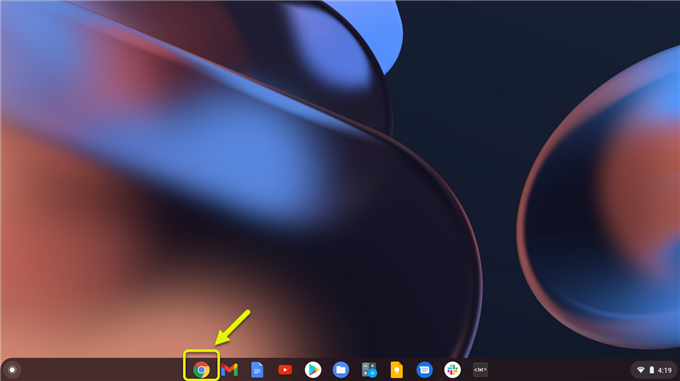
- Kliknite na Viac.
Toto sú tri bodky v pravej hornej časti prehliadača.

- Kliknite na Viac nástrojov.
Zobrazí sa ďalšie nástroje prehľadávača, ku ktorým máte prístup.

- Kliknite na položku Vytvoriť odkaz.
Toto vám umožní nastaviť webovú aplikáciu, ktorú budete vytvárať.

- Zadajte názov aplikácie, začiarknite políčko „otvoriť ako okno“ a potom kliknite na vytvoriť.
Týmto sa vytvorí webová aplikácia vybratej webovej stránky

Po vykonaní krokov uvedených vyššie úspešne zmeníte akýkoľvek web na aplikáciu v Chromebooku.
Navštívte našu androidhow Youtube Channel, kde nájdete ďalšie videá na riešenie problémov.
Prečítajte si tiež:
- Ako opraviť chybu Aw Snap na Chromebooku